Integração Facebook/Instagram método alternativo
virtual1
Última atualização há um ano
A melhor forma de fazer a integração do catálogo é através da integração oficial do Facebook, caso ainda não tenha tentado por ela clique neste link para acessar o tutorial https://virtual1.tawk.help/article/integra%C3%A7%C3%A3o-facebookinstagram
Porém nem sempre o processo funciona por qualquer impedimento detectado na conta e neste caso existe a possibilidade do método manual que descrevemos abaixo.
Este processo manual normalmente é feito por um profissional em tráfego, caso esteja você mesmo assumindo esta função, pode seguir o passo a passo fazer a configuração da mesma forma.
Etapa 1: Antes de vincular o Facebook ao WooCommerce
Vamos nos concentrar em alguns pré-requisitos antes de aprender o processo de vinculação do WooCommerce e do Facebook Shop. Estamos apontando esses requisitos obrigatórios que você deve cumprir. Vamos começar!
Site WooCommerce
Em primeiro lugar, você precisa ter uma configuração de loja online WooCommerce em seu site WordPress, pois queremos como o WooCommerce se integra à loja do Facebook. Você precisa criar um catálogo de produtos usando as informações do produto do seu site WooCommerce. Além disso, você precisa transferir todas essas informações do produto para o gerenciador de comércio do Facebook.
Informações precisas sobre o produto
Antes de criar o feed de produtos, atualize todas as informações do seu produto WooCommerce e verifique se estão corretas. Lembre-se de que os clientes serão redirecionados de uma loja do Facebook para sua loja WooCommerce. Portanto, é essencial manter as informações e categorias do produto precisas e atualizadas.
Por exemplo: se um produto for exibido no Facebook Ads, mas não estiver disponível em sua loja virtual, o processo de compra do cliente será interrompido. Portanto, você perderá esse cliente e vendas em potencial. Como resultado, os clientes não confiarão nas informações da sua loja e procurarão outras opções.
Etapa 2: criar arquivo de feed de produto para o Facebook
Clique no plugin CTX Feed e, em seguida, clique na opção “Make Feed” e navegue na interface. Você poderá ver algumas opções na área de configurações de conteúdo, que você precisa preencher.

Em primeiro lugar, selecione o país da sua empresa e, em seguida, avance para a opção de modelo. Aqui, você precisa selecionar “Facebook Catalog/ Instagram” ao criar um arquivo de feed para o Facebook Shop. A melhor prática é manter o arquivo de feed no formato XML para transferência de aplicativo para aplicativo.
Etapa 3: configurando o arquivo de feed
Logo após selecionar o “Facebook Catalog/Instagram”, os atributos essenciais aparecerão na seção “FEED CONFIG”. Os atributos nesta seção mantêm o formato do WooCommerce Facebook Shop. Portanto, você pode aplicar alterações nos atributos, se desejar.

Você pode selecionar sua categoria de acordo com suas preferências, mas deixá-la estática manterá todos os itens da mesma categoria juntos. A mesma regra se aplica ao Fabricante [marca]. Escolhemos um nome para ele, mas você deve nomeá-lo de acordo com o nome da sua marca.
Etapa 4: gerenciar o arquivo de feed
Quando terminar de configurar o arquivo de feed, clique em “Atualizar e gerar feed”. Para visualizar o arquivo de feed que você acabou de criar, vá para a opção “Gerenciar feed” em CTX Feed.

Na opção Gerenciar feed , você também verá o nome do feed e a URL. Você pode copiar o URL, que será necessário mais tarde para carregar o catálogo na Loja do Facebook. Nesta seção, você pode gerar novamente o arquivo de feed, se necessário. Além disso, você pode baixar e até exportar o arquivo de feed.
Passo 5: Configure seu Gerenciador de Negócios do Facebook
Agora é hora de abrir o Google e digitar “Facebook For Business”. Escolha Gerenciador de Negócios e faça login usando suas credenciais do Facebook.
Após o login, a interface comercial do Facebook Business Manager aparecerá. O nome da sua página comercial do Facebook ficará visível na janela do lado esquerdo. Como você pode ver, existem algumas outras opções abaixo do nome da empresa.

Agora, você deve pressionar o ícone do menu de hambúrguer, que mencionamos na imagem. Depois de clicar nele, você terá várias opções na seção Todas as ferramentas. Nessas opções, selecione Commerce Manager .

Na seção Gerenciador de Comércio, você terá a opção de adicionar um novo Catálogo para o Facebook. Se você criou um catálogo anteriormente, poderá vê-lo aqui. Vamos selecionar “Adicionar Catálogos”, pois estamos representando o processo completo de criação de uma loja do Facebook para WooCommerce.

Após clicar em “Adicionar Catálogo”, você terá opções para selecionar seu tipo de catálogo. Selecione o tipo de catálogo de acordo com a categoria do seu negócio. Neste tutorial, selecionamos a opção E-Commerce porque é uma loja de comércio eletrônico na maioria dos casos.

A próxima etapa é definir as configurações, onde você precisa garantir que sua propriedade seja preservada corretamente. Dê um nome ao seu Catálogo e selecione Carregar Informações do Produto . Selecione “Carregar informações do produto” apenas para carregamento em massa e para evitar a integração de terceiros. Basta clicar no botão “Criar” para fazer o catálogo para o Facebook Shop.

Agora, você pode utilizar o catálogo na loja do Facebook para WooCommerce. Toque no botão visualizar catálogo e obtenha uma visualização detalhada do seu catálogo do Facebook.

Você pode adicionar itens ao catálogo do Facebook conectando o arquivo de feed de produto que você criou anteriormente. Clique em “Adicionar itens” para incluir seus produtos WooCommerce no catálogo de produtos do Facebook.

Etapa 6: faça upload do seu feed de produtos na seção Adicionar item
Na área “Adicionar itens”, você verá quatro opções para carregar as informações do produto. Recomendamos que você selecione o segundo método, “Feed de dados”. Usando este método, você pode carregar as informações do seu produto automaticamente. Além disso, você pode usar essa opção para fazer upload em massa das informações do produto. Agora, clique em Avançar para passar para a próxima etapa.

Existem três opções disponíveis para fazer upload do arquivo de feed de produto: upload de arquivo, feed programado e Planilhas Google. A opção ideal é utilizar o feed agendado porque ele simplesmente requer o link da URL do seu arquivo de feed. Esta opção permite atualizar as informações do produto no Facebook sempre que as informações do seu site forem alteradas. Vamos avançar clicando em “Avançar”.

Na seção Setup Feed, insira o URL do arquivo de feed que você criou anteriormente por meio do CTX Feed. Você pode seguir as etapas 2 e 3 para revisar como criamos o arquivo de feed e obtivemos o URL do feed. Você pode manter os campos Nome de usuário e Senha em branco por enquanto. No entanto, para prosseguir, clique em Avançar.

De acordo com os requisitos da sua empresa, configure um intervalo de tempo para o upload do arquivo de feed. Clique em próximo e avance com o processo de conectar o WooCommerce à sua loja do Facebook.

Atualmente, estamos no último estágio de criação de uma loja no Facebook para WooCommerce. Pode haver um endereço IP na fonte de dados ou você também pode nomear sua própria fonte de dados. Com base na localização da sua loja, selecione a moeda. Agora, clique em Upload para finalizar o processo de upload do arquivo de feed.

O processo de upload pode levar algum tempo, mas depois de concluído, você poderá ver os produtos aceitos e rejeitados. Em nosso exemplo, todos os quatro produtos são carregados sem nenhum erro ou sinal de aviso. Isso implica que nosso arquivo de feed de produtos tem informações precisas sobre o produto e atende aos critérios do Facebook.

É isso!! Você conectou com sucesso o WooCommerce à sua loja do Facebook! Fácil né? Agora você pode utilizar todos os recursos relacionados a negócios da loja do Facebook e promover seus produtos WooCommerce facilmente.
Palavras finais no Facebook e WooCommerce
A loja do Facebook para WooCommerce traz a você o alcance orgânico do cliente no menor tempo possível. Se você utilizar corretamente o Facebook para WooCommerce, poderá ganhar muito dinheiro gastando alguns. Além disso, a loja WooCommerce para Facebook torna a jornada de compras de um cliente mais flexível.
Por um lado, a loja do Facebook torna sua loja WooCommerce facilmente detectável para um grande público. Por outro lado, o CTX Feed cuida do aspecto mais importante da integração do WooCommerce em sua loja do Facebook. Portanto, recomendamos que você use esta ferramenta incrível (CTX Feed) para criar um arquivo de feed perfeito para o catálogo do Facebook.